AirPods如何連接到Win10?AirPods連接到Win10電腦教程
AirPods是由蘋果公司為蘋果用戶推出的無(wú)線耳機(jī),可以在藍(lán)牙的幫助下進(jìn)行工作。需要注意的是AirPods耳機(jī)只能與Apple的iPhone配合使用。還有很多蘋果用戶不知道AirPods如何連接到Win10?下面就由小編來(lái)講講吧。
方法1:將 AirPods 與 Mac 配對(duì)
1、如果 AirPods 在耳機(jī)盒中,請(qǐng)打開盒蓋。
2、按住耳機(jī)盒背面的設(shè)置按鈕直到狀態(tài)指示燈閃爍白色。
3、在Mac上,選取蘋果菜單 》“系統(tǒng)偏好設(shè)置”,然后點(diǎn)按“藍(lán)牙”。
4、選擇“設(shè)備”列表中的 AirPods,然后點(diǎn)按“配對(duì)”。
5、選擇藍(lán)牙音頻設(shè)備( AirPods)作為電腦的輸出或輸入設(shè)備。
(1)選取蘋果菜單 》“系統(tǒng)偏好設(shè)置”,然后點(diǎn)按“聲音”。
(2)如果您的設(shè)備要用作聲音輸出(例如藍(lán)牙音頻設(shè)備),點(diǎn)按“輸出”。如果您的設(shè)備要用作聲音輸入,點(diǎn)按“輸入”。
(3)在設(shè)備列表中選擇您要使用的設(shè)備。
方法2:將 AirPods 與Windows 10配對(duì)
1、如果 AirPods 在耳機(jī)盒中,請(qǐng)打開盒蓋。
2、按住耳機(jī)盒背面的設(shè)置按鈕直到狀態(tài)指示燈閃爍白色。
3、在Windows 10上,打開“藍(lán)牙和其他設(shè)備”設(shè)置窗口。這有兩種快速和容易的方法可以選擇。
(1)在任務(wù)欄的通知區(qū)域找到藍(lán)牙圖標(biāo),右鍵單擊藍(lán)牙圖標(biāo),選擇添加藍(lán)牙設(shè)備,將彈出藍(lán)牙和其他設(shè)備的設(shè)置窗口。
(2)單擊開始-設(shè)置-設(shè)備-藍(lán)牙和其他設(shè)備,將彈出“藍(lán)牙和其他設(shè)備”設(shè)置窗口。
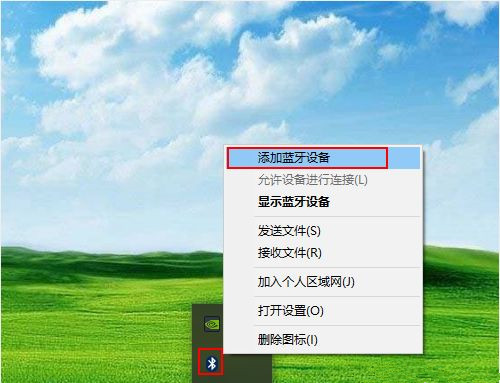
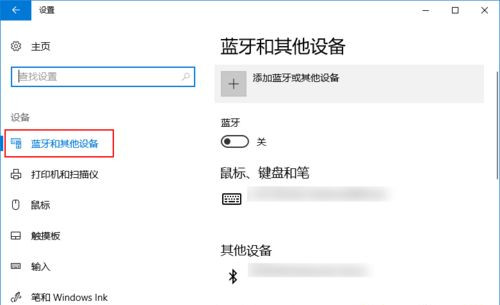
4、添加藍(lán)牙設(shè)備。在“藍(lán)牙和其他設(shè)備”設(shè)置窗口中,打開藍(lán)牙開關(guān),然后單擊“添加藍(lán)牙或其他設(shè)備”。
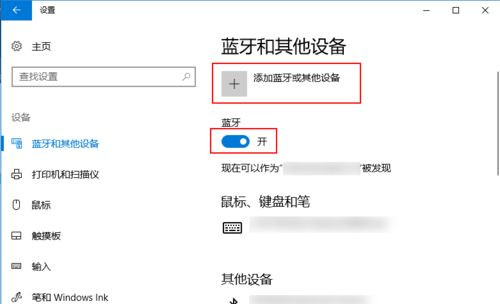
5、將電腦與AirPods連接。在添加設(shè)備窗口,選擇“藍(lán)牙”,在下一個(gè)窗口中選擇您的AirPods設(shè)備,最后點(diǎn)擊連接按鈕進(jìn)行配對(duì)。
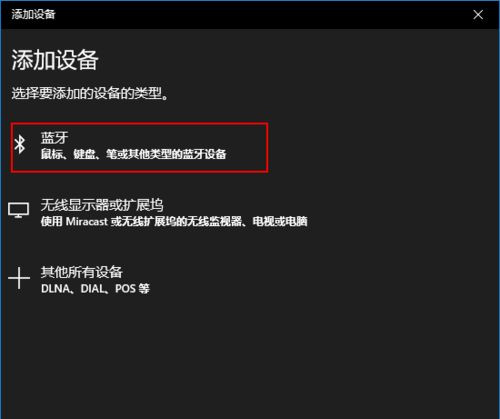
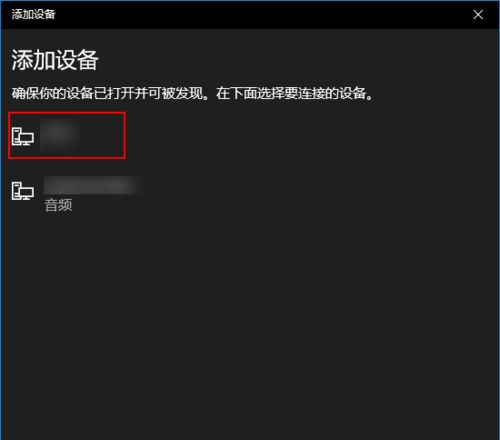
6、將AirPods作為您輸出設(shè)備。在“藍(lán)牙和其他設(shè)備”設(shè)置窗口的相關(guān)設(shè)置中,選擇聲音設(shè)置,在聲音對(duì)話框中將藍(lán)牙設(shè)備作為輸出設(shè)備。
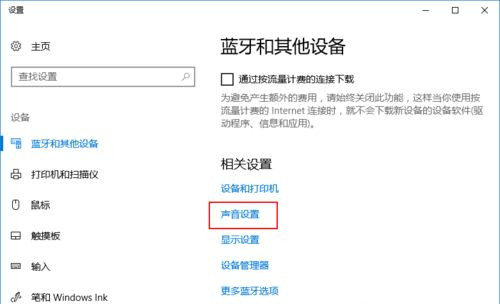
7、更多藍(lán)牙選項(xiàng)。如果還是不能連接,請(qǐng)轉(zhuǎn)到“更多藍(lán)牙選項(xiàng)”,選中“允許藍(lán)牙設(shè)備查找這臺(tái)電腦”,單擊確定按鈕。
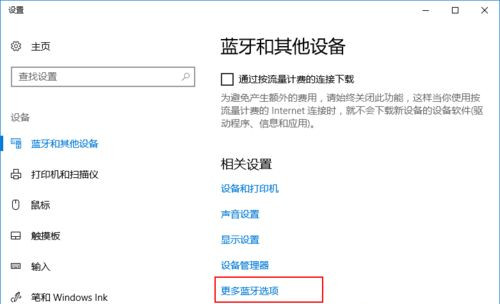
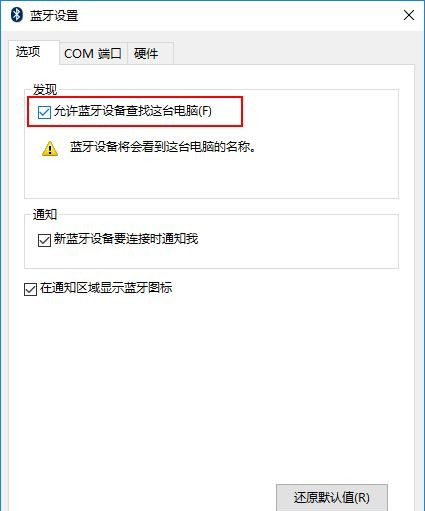
把AirPods連接到Win10系統(tǒng)電腦的方法分享到這里了。
相關(guān)文章:
1. Win7通過(guò)cmd進(jìn)入d盤的方法2. Win10系統(tǒng)麥克風(fēng)沒聲音怎么設(shè)置?3. Debian11中thunar文件管理器在哪? Debian11打開thunar文件管理器的技巧4. WinXP沒有網(wǎng)絡(luò)適配器怎么添加?本地連接消失了如何恢復(fù)?5. 如何立即獲取Windows10 21H1更新?獲取Windows10 21H1更新方法分享6. Win11怎么提高開機(jī)速度?Win11提高開機(jī)速度設(shè)置方法7. 統(tǒng)信uos系統(tǒng)怎么管理打印界面和打印隊(duì)列?8. Win10系統(tǒng)怎么把字體改成蘋果字體?9. Debian11怎么結(jié)束進(jìn)程? Debian殺死進(jìn)程的技巧10. Win10服務(wù)項(xiàng)哪些能禁用?

 網(wǎng)公網(wǎng)安備
網(wǎng)公網(wǎng)安備